Linux实验手册Word文件下载.docx
《Linux实验手册Word文件下载.docx》由会员分享,可在线阅读,更多相关《Linux实验手册Word文件下载.docx(16页珍藏版)》请在冰豆网上搜索。
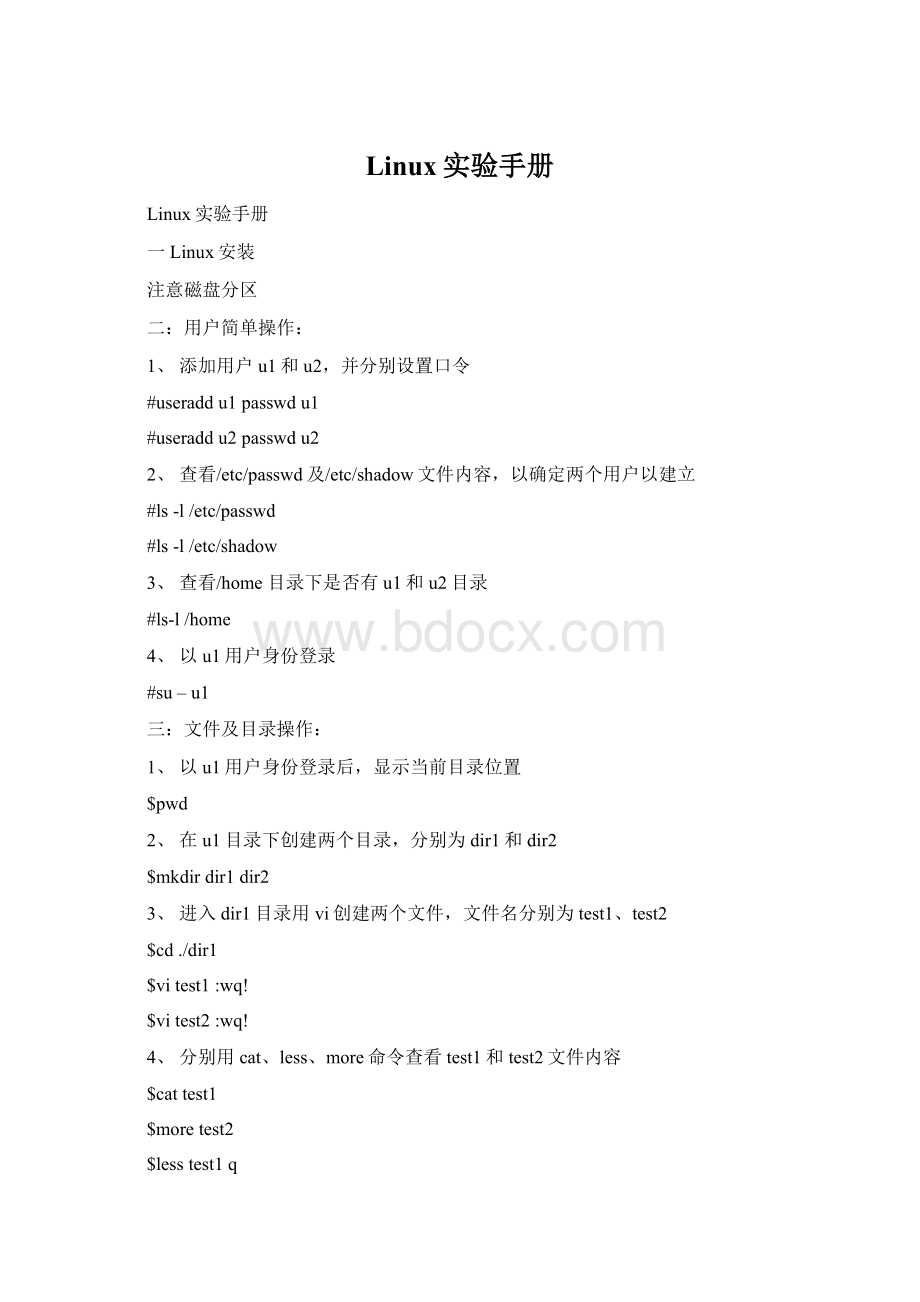
$rm–rfdir2
四:
设置文件或目录权限:
1、以root用户身份登录
$su–root(输入密码)
2、用ls–l命令显示/tmp/test1文件权限(抄录显示行并详细指定其表示含义)
#ls–l/tmp/test1
-rw-rw-r--1u1u13412月2922:
24/tmp/test1
文件属主权限属主权限其它用户权限属主名属组名文件大小创建日期文件名称
3、将/tmp/test1文件的属主改为u2,权限为读、写、可执行;
属组改为u2,权限改为只读;
其他用户无任何权限。
#chownu2:
u2test2
#chmod740/tmp/test1
4、以用户u2身份登录,查看/tmp/test1文件内容(用cat命令),内容是否可见?
#su–u2
$cat/tmp/test1内容可见
5、以用户u1身份登录,查看/tmp/test1文件内容(用cat命令),内容是否可见?
$cat/tmp/test1内容不可见
五:
用户与组高级操作:
1、添加一个新用户u3到u2组。
$su-root
#useradd–gu2u3
#passwdu3
2、以用户u3的身份登录,查看/tmp/test1文件内容(用cat命令),内容是否可见?
#su–u3
3、将已有用户u1添加到u2组(gpasswd–au1u2)。
$su–root
#gpasswd–au1u2
4、以用户u1身份再次登录,查看/tmp/test1文件内容(用cat命令),内容是否可见?
5、删除用户u1
#userdel–ru1
6、手工删除用户u3(用vi分别打开/etc/passwd、/etc/shadow、/etc/group文件,将用户或组的对应行删除;
用rm命令删除u3用户个人主目录/home/u3;
)
#vi/etc/passwd删除最后一行关于U3用户的账户记录信息
#vi/etc/passwd删除最后一行关于U3用户的密码记录信息
#rm–rf/home/u3
六:
挂接光驱(/mnt/cdrom=/media/cdrom这样去理解)
1、插入光盘或设置虚拟机光驱指定到一个iso光盘镜像文件
2、进入/mnt/cdrom目录(目录已存在,否则需创建),查看是否有文件
#cd/mnt/cdrom没有此文件或目录
#cd/mnt
#mkdircdrom
#cd/mnt/cdrom
#ls无文件
3、退出/mnt/cdrom目录
#cd
4、将光驱/dev/cdrom挂接到目录/mnt/cdrom上
#mount–tiso9660/dev/cdrom/mnt/cdrom
5、再次进入/mnt/cdrom目录,查看是否有文件
#cd/mnt/cdrom
#ls光盘已挂载上,可以读取文件
6、退出/mnt/cdrom目录
7、卸载光驱(解除挂接)
#umount/mnt/cdrom
8、进入/mnt/cdrom目录,查看是否有文件
七:
Vi编辑器的使用自由练习
举例:
更改linux的启动顺序
修改inittab配置文件
#vi/etc/inittab
修改以此行:
id:
5:
initialization.
(3为文件界面,5为图形界面)
末行模式使用wq保存退出
#reboot重新启动验证
八.关于SHELL的实验
查看当前账户所使用的SHELL
[root@localhost~]#echo$SHELL
/bin/bash
查看系统所有的SHELL
[root@localhost~]#more/etc/shells
/bin/sh
/sbin/nologin
/bin/ash
/bin/bsh
/bin/ksh
/usr/bin/ksh
/usr/bin/pdksh
/bin/tcsh
/bin/csh
修改XIE账户的SHELL
[xie@localhost~]$chsh
Changingshellforxie.
输入账户密码
Password:
输入修改为的SHELL
Newshell[/bin/bash]:
/bin/bsh
Shellchanged.
重新登入验证
[xie@localhost~]$su-xie
查看其SHELL
$echo$SHELL
修改成功
九.如何限定用户登录
使用VI编辑器修改PASSWD配置文件
[root@localhost~]#vi/etc/passwd
将下列项
heng:
x:
501:
:
/home/heng:
修改为
保存退出
切换为HENG账户登录验证
[root@localhost~]#su-heng
Thisaccountiscurrentlynotavailable.
无法登入,修改成功
十.修改全局环境变量配置文件(profile)
使用VI编辑器修改PROFILE配置文件
[root@localhost~]#vi/etc/profile
在配置文件的未行添加如下内容
LINUX="
ILOVELINUX"
echo$LINUX
切换为XIE账户登录验证
[root@localhost~]#su-xie
ILOVELINUX
可以看到添加的内容,修改成功
十一.修改主提示符
账户主提示符状态下修改PS1变量值即可修改主提示符,如下
[xie@localhost~]$PS1="
<
ILOVELINUX>
@"
主提示符已按要求修改成功
@
五.使用命令历史记录的相关命令
查看当前状态之前所有输入命令的历史记录
@history
1head-3/etc/passwd
2su-root
3su-
4exit
5exit
6PS1={ILOVELINUX}@
7PS1="
8history
保存命令历史记录到指定的文件
@history>
miji.txt
查看存储目录为当所目录
@ls
afilemiji.txt
查看文件内容,存储成功
@catmiji.txt
8history
9history>
清除当前状态下所有输入的命令历史记录
@history–c
查看验证,清除成功
1history
十二.修改环境变量PATH值,以保证在所有目录下能够运行指定的脚本程序
使用VI编辑器新建脚本文件
[root@localhosthome]#viaaa
编辑脚本文件的内容如下
#/bin/bash
echoILOVELINUX
wq
为脚本文件添加可执行权限(文件所有者)
[root@localhosthome]#chmodu+xaaa
查看脚本文件的权限,添加成功
[root@localhosthome]#ls-l
总用量3028
-rwxr--r--1rootroot321月820:
45aaa
在当前目录执行脚本文件
[root@localhosthome]#./aaa
ILOVELINUX!
!
切换目录
[root@localhosthome]#cd
再次执行脚本文件,提示为”BASH中找不到命令”
[root@localhost~]#aaa
bash:
aaa:
commandnotfound
修改环境变量PATH的值
[root@localhost~]#PATH=$PATH:
/home
查看环境变量PATH的值,/HOME目录已添加
[root@localhost~]#echo$PATH
/usr/kerberos/sbin:
/usr/kerberos/bin:
/usr/local/bin:
/bin:
/usr/bin:
/usr/X11R6/bin:
/home/xie/bin:
非/HOME目录下再次执行脚本文件如下,修改PATH值成功
关于服务的搭建再此只是补充实验,把服务搭建起来而已,具体服务的维护和修改配置为二期内容
十三.搭建FTP服务
A.安装VSFTPD软件包
查看软件包安装情况
[root@localhost~]#rpm-qvsftpd
挂载LINUX光盘,以备安装相关软件包
[root@localhost~]#mount/dev/cdrom
进入光盘内相关目录
[root@localhost/]#cd/media/cdrom/RedHat/RPMS
安装VSFTPD软件
[root@localhostRPMS]#rpm-ivhvsftpd-2.0.1-5.EL4.5.i386.rpm
B.配置网络环境
[root@localhost~]#netconfig
C.启动FTP服务
[root@localhost~]#servicevsftpdrestart
客户端验证
十四.搭建WEB服务
1.安装apache软件
解压软件包
[root@localhost~]#tarzvxfhttpd-2.0.61.tar.gz
2.进入解压后的目录
[root@localhost~]#cdhttpd-2.0.61
执行configure命令完成程序编译前的配置
[root@localhosthttpd-2.0.61]#./configure--prefix=/home/xie/httpd(已有此目录,没有新建)
3.使用MAKE命令进行程序的二进制编译
[root@localhosthttpd-2.0.61]#make
4.按设定好的路径将已编译完成的应用程序安装到目标目录
[root@localhosthttpd-2.0.61]#makeinstall
5.查看WEB服务的端口信息
[root@localhost~]#netstat-ant|grep80
6.关闭原httpd服务默认使用的80端口
[root@localhost~]#servicehttpdstop
7.启用新的WEB服务端口
[root@localhost~]#apachectl-kstart
十五:
Linux系统下配置telnet服务
A.配置系统的网络环境(IP地址等相关信息)
配置IP地址及网关等
#netconfig
配置完成后激活配置
#servicenetworkrestart
B.配置telnet的配置文件
进入telnet配置文件的相关目录
#cd/etc/xinetd.d
配置此目录下的telnet文件
#vitelnet
修改修改disable值为no
激活配置
#servicexinetdrestart
C.远程连接端验证(windows系统)
运行cmd使用telnet192.168.1.105进行连接
十六:
程序的前台、后台与后台挂起:
cat/dev/zero>
/dev/null&
:
在后台运行0生成器并用null过滤掉
jobs:
获取上一命令的作业号
fg1:
把后台命令调回前台
按CTRL+Z键:
调入后台并挂起暂停
bg1:
运行后台暂停命令
echo$!
(记下进程号):
回显后台运行最后一进程号
kill进程号:
结束该进程
十七:
进程管理:
以用户root身份执行:
cat/dev/zero>
(执行cat命令并保持其运行)
以用户u1身份执行:
top:
显示进程的资源占用情况,动态变化
renice–5进程号(以root执行的cat):
调整进程优先级
优先级高的进程始终占有较多资源
killallcat(或用两次kill进程号):
结束所有该命令的进程
十八:
文件归档与备份:
(进入/tmp目录)
rm–rf/tmp/*:
删除所有/tmp目录下文件
mkdir/xianxi:
在根下建立xianxi目录
cd/tmp:
进入/tmp目录
mkdirtt:
在/tmp中建立tt目录
ls/etc/>
tt/test1:
将所有/etc/下文件名重定向到tt下的test1文件中
ls/var/log>
tt/test2:
将所有/var/log/下文件名重定向到tt下的test2文件中
ls:
显示/tmp文件
lstt:
显示tt下文件
tarcftt.tartt:
将tt目录打包为tt.tar包
tarczftt.tar.gztt:
将tt用gz方式压缩为tt.tar.gz包
tarcjftt.tar.bz2tt:
将tt用bz2压缩为tt.tar.bz2包
cp/tmp/tt.tar.*/xianxi:
复制3个包到xianxi目录
cd/xianxi:
进入xianxi目录
tar–xftt.tar.gz:
解包
ls
rm–rf*
tar–zxftt.tar.gz:
gz解包
rm-rf*
tar–jxftt.tar.bz2:
bz2解包
ls
lstt
十九.计划任和
A.at命令(非周期性任务)
at10:
20
init6
B.cron(周期性任务)
a、软件包:
vixie-croncrontabs
b、执行程序:
crond
c、设置crond服务在运行级别3和5中自动运行:
chkconfig–listcrond(显示)
chkconfig–level35crondon(若已设置可不执行此步骤)
d、设置2分钟后系统自动重启
date(查看系统时间,假定为10:
30)
crontab–e(输入编辑命令)
3210***init6
e、其它设置:
周一至周五22点30分系统自动关机
3022**1-5init0(周一至周五22点30分系统自动关机)
*/2****xxx(每两分钟执行某命令)
****1,3,5xxx(每周1,3,5执行某命令)
f、册除用户现有任务:
crontab–r
crontab–l(显示任务)
g、相关文件:
主配置文件:
/etc/crontab一般不做修改
用户定义的任务被保存在/var/spool/cron/目录中,如root用户的计划任务在/var/spool/cron/root文件中。
二十:
如何使用新添加的硬盘(分区、格式化、挂接)
1、第一步:
添加硬盘(在实际电脑中安装或在虚拟机中设置)
关闭虚拟机,选择“虚拟机--设置—添加—硬盘—创建一个新的虚拟磁盘—IDE或SCSI均可—输入容量大小—完成”,确定硬盘安装位置(如/dev/sdb),启动虚拟机
2、分区;
(可将添加的硬盘分成一个区)
dmesg|grephd(查看系统检测到的硬盘设备)
fdisk/dev/sdb(假定添加的硬盘为/dev/sdb)
(输入:
m---n---p---数字1---回车---回车---wq)
reboot(重启,使分区生效)
3、格式化分区:
fdisk–l(查看硬盘分区情况)
mke2fs–j/dev/sdb1(注意此处为分区的表示,格式化为ext3)或者mkfs.ext3/dev/sdb1
4、挂接:
mount/dev/sdb1/home
5、固化挂接:
vi/etc/fstab
添加一行:
/dev/sdb1/homeext3defaults11
(分区)(挂接目录)(分区格式)(开机自动挂接)(硬盘一般设11)
二十一:
.磁盘配额(限额)
1、实验过程说明:
在电脑中添加一块硬盘(也可使用原有硬盘再分区);
对其进行分区、格式化;
挂接到/home目录;
添加用户;
设置磁盘限额(假定每个用户最多使用10M空间、建100个文件)
2、上一实验已将分区挂接好,不需重复。
3、添加用户:
useradduser1
passwduser1
4、修改/etc/fstab
在上述添加一行中修改:
(阴影部分为添加内容,注意逗号)
/dev/sdb1/homeext3defaults,usrquota,grpquota11
5、重新挂接分区:
(可重启)
mount–oremount/home(可快速重新挂接,不需重启)
6、创建配额文件:
quotacheck-cmug/home
ls/home(查看,在/home目录下自动产生两个文件:
aquota.group和aquota.user)
7、启动限额配置:
quotaon–a
8、针对每个用户或组设置限额:
(同vi操作)
edquota–uuser1(对组:
edquota–g组名)
Filesystemblockssofthardinodessofthard
分区已用容量软限制(设)硬限制(设)已有文件个数软限制(设)硬限制(设)
/dev/sdb1xxxx1024010240xxxx100100
9、以用户user1身份登录
test(快速产生test文件,并且自动终止)
ll(显示文件大小为10M,说明限额已起作用)
10、也可再添加新用户测试,只需执行8、9两个步骤。
11、若对其他用户应用相同的限额,可执行下列命令:
(先添加用户并设置口令)
edquota–p模板用户–u用户列表
(如:
edquota–puser1–uuser2user3user4user5…)
二十二:
主机网络维护部分
1.永久修改主机名
使用VI编辑器修改配置文件/etc/sysconfig/network
[root@localhost~]#vi/etc/sysconfig/network
修改HOSTNAME值为“预设置主机名”
:
wq保存退出
重启验证
2.通过修改配置文件进行网络配置
使用VI编辑器修改配置文件/etc/sysconfig/network-scripts/ifcfg-etho
[root@localhost~]#vi/etc/sysconfig/network-scripts/ifcfg-etho
相关项目录名称如下:
DEVICE=设备名
ONBOOT=yes/no启动激活
BOOTPROTO=static/dhcp手动/自动获悉
IPADDR=IP地址
NETMASK=子网掩码
GATEWAY=网关
BROADCAST=广播地址
NETWORK=网络号
HWADDR=MAC地址
3.通过修改域名服务配置文件进行域名服务器设置
使用VI编辑器修改配置文件/etc/resolv.conf
[root@localhost~]#vi/etc/resolv.conf
修改nameserver值为“预设置DNSIP”
二十三:
(NFS)系统之间共享
1.查询nfs-utils与portmap软件包是否安装
没安装的话,挂载光盘安装
2.修改NFS服务器的配置文件/etc/exports
格